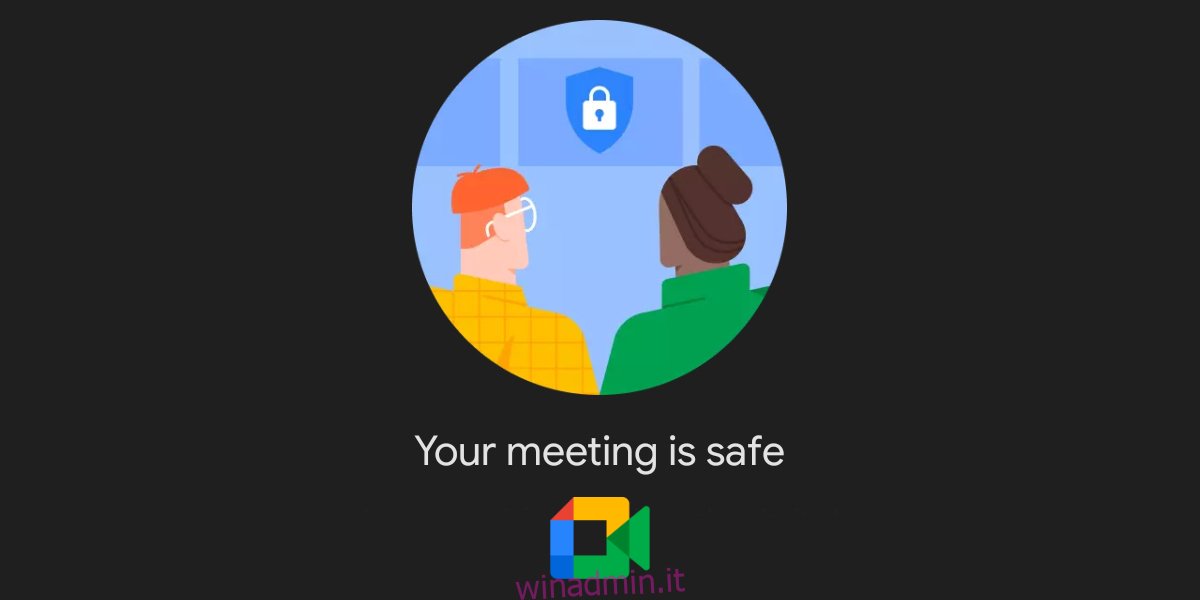Google Meet non ha un’app desktop dedicata per Windows o macOS, ma ha app per Android e iOS. Le app per dispositivi mobili di Google Meet sono necessarie se desideri rispondere a una chiamata di Google Meet in movimento e sono progettate per funzionare sia su una rete Wi-Fi che su una rete mobile.
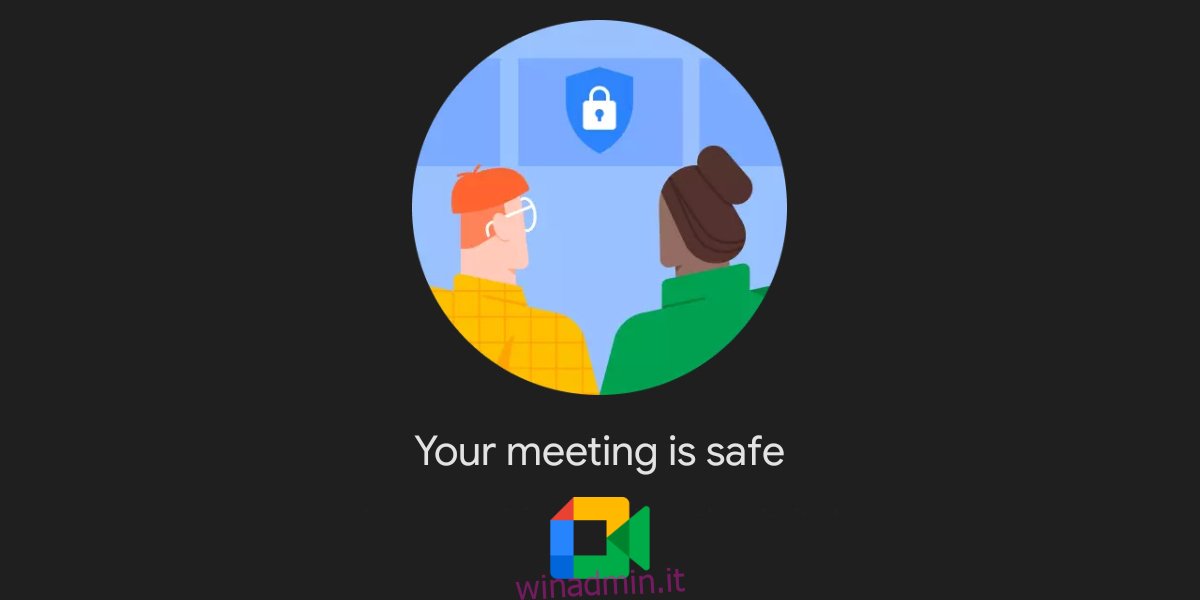
Sommario:
Risolto il problema con Google Meet che non funziona su Android
Per partecipare a una riunione di Google Meet su Android, devi accedere all’app Google Meet con il tuo account Google. Oltre a ciò, devi assicurarti che all’app sia consentito l’accesso alla rete mobile se la stai utilizzando in movimento. Se non riesci a connettere una chiamata o ti connetti e non riesci a sentire o vedere nessuno, prova le soluzioni di seguito.
Esci e rientra
Google Meet è generalmente un’app e un servizio stabili, ma può riscontrare problemi con le connessioni, soprattutto in movimento.
Chiudere/terminare la riunione.
Al termine della riunione, apri l’app Impostazioni sul tuo telefono Android.
Vai su App o Gestione app (diversa a seconda del dispositivo e della versione del sistema operativo).
Seleziona l’app Google Meet.
Tocca Archiviazione e cache.
Tocca Cancella spazio di archiviazione.
Tocca Cancella cache.
Torna alla schermata precedente.
Tocca Forza interruzione.
Apri l’app Google Meet.
Partecipa di nuovo alla riunione.
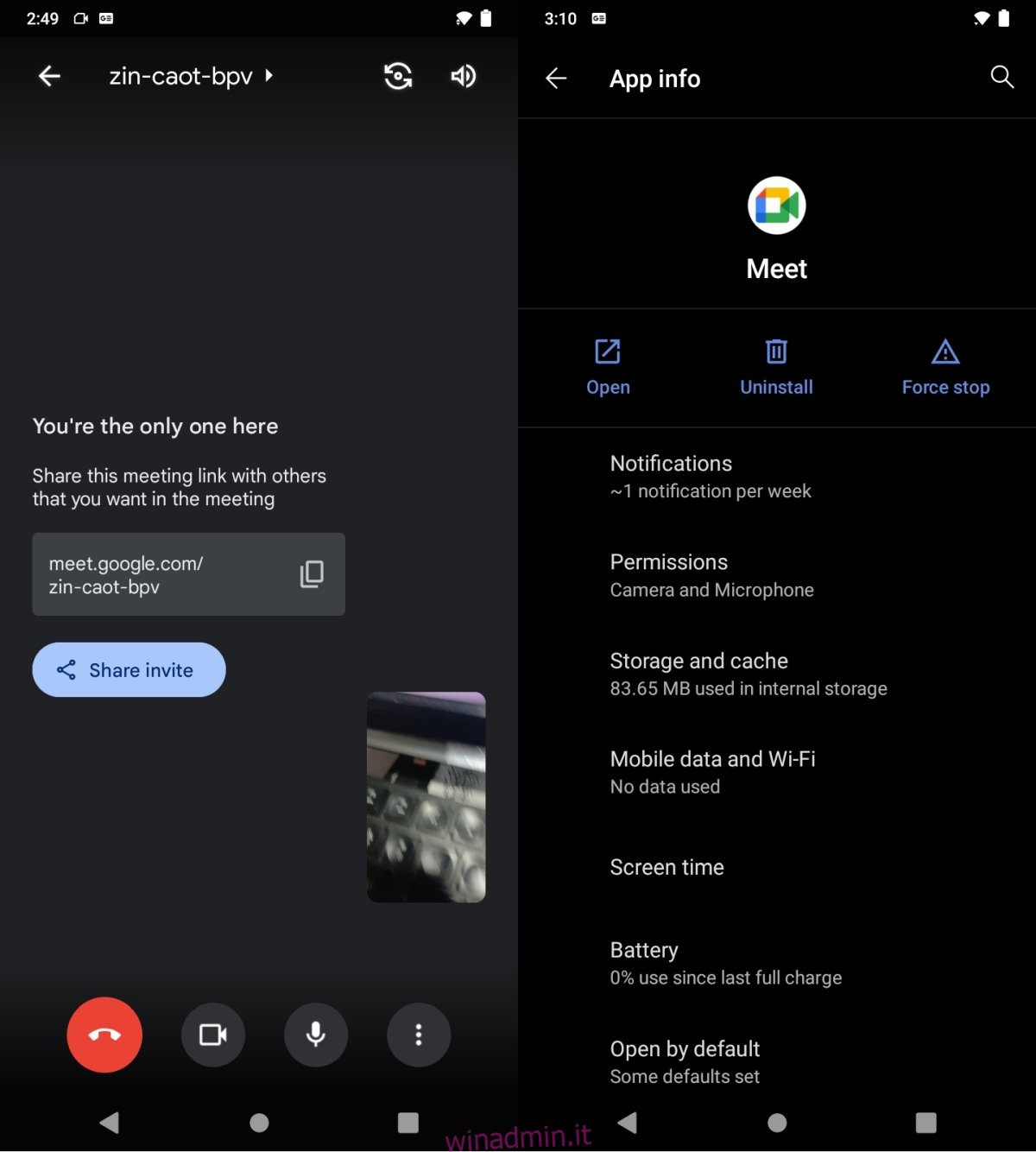
Aggiorna l’applicazione
L’app Google Meet deve essere aggiornata. Viene utilizzato per connettersi a un servizio e se l’app non è aggiornata, il servizio potrebbe avere problemi a utilizzarla.
Vai al Google Play Store e cerca l’app Google Meet nella tua libreria e aggiornala.
Reinstalla Google Meet
L’app Google Meet potrebbe riscontrare problemi che non è possibile risolvere con la cancellazione della cache. In questo caso, è meglio disinstallare e reinstallare l’app.
Tieni premuta l’icona dell’app Google Meet finché non viene visualizzato un menu.
Seleziona Disinstalla dal menu.
Una volta disinstallata, scarica nuovamente l’app dal Google Play Store.
Prova a sederti
Se Google Meet ha problemi a mantenere una connessione stabile su un dispositivo Android, prova a smettere di muoverti. Il tuo dispositivo potrebbe avere problemi a mantenere una connessione mentre sei in movimento. Se devi utilizzare Google Meet in movimento, ad esempio quando non sei connesso a una rete Wi-Fi, prova a rimanere in un posto. Se sei in un veicolo in movimento, è meglio uscire e sedersi per la chiamata.
Conclusione
Google Meet come qualsiasi altro servizio può incorrere in problemi. Se il servizio non è attivo, non sarai in grado di risolverlo. Devi aspettare che Google risolva il problema alla fine. Per verificare se il servizio è inattivo, controlla il Pagina di stato del servizio Google.